Windows 10 algaja: muutke oma arvutis kellaaega ja kuupäeva
Microsoft Windows 10 / / March 19, 2020
Viimati uuendatud

Kui olete Windows 10 uus kasutaja ja teil on probleem, kus kellaaeg ja kuupäev pole teie arvutis õige, siis siin on lühike ülevaade selle parandamisest.
Pärast aprilli paigaldamist Kumulatiivne värskendus KB3147458 Ehitage 10586.218 eile oli minu arvuti aeg tund aega vaba. Miskipärast polnud minu ajavöönd selline, nagu see peaks olema.
Kui olete Windows 10 uus ja kogete sarnast probleemi, kus kellaaeg pole teie arvutis õige, siis siin on lühike ülevaade selle parandamisest.
Muutke Windows 10 kellaaega ja kuupäeva
Klõpsake tegumiribal kella ja valige siis Kuupäeva ja kellaaja seaded avaneva kalendri all.
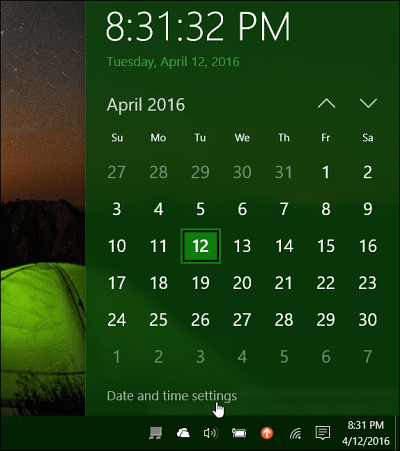
Seejärel lülitage kellaaja ja ajavööndi automaatse määramise valikud välja. Kui need on lubatud, on kuupäeva, kellaaja ja ajavööndi muutmise võimalus hall.
Pärast seda valige rippmenüüst õige ajavöönd.
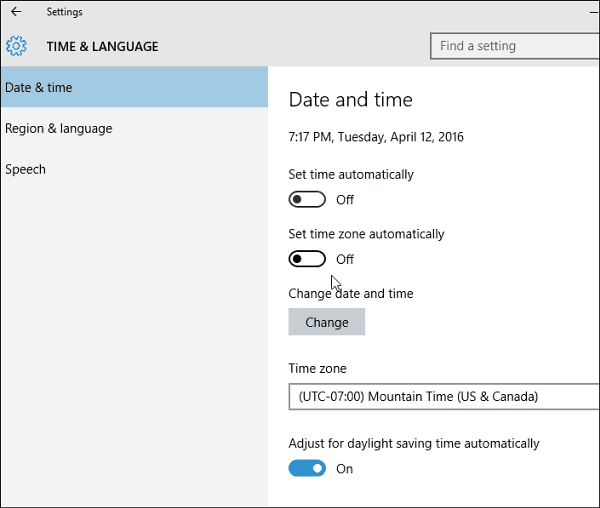
Seejärel kellaaja ja kuupäeva muutmiseks klõpsake lihtsalt nuppu “Muuda”. Seejärel saate ilmuvas ekraanil seada selle, mida soovite. Ärge unustage klõpsata nupul „Muuda”, et veenduda uute sätete olemasolus.
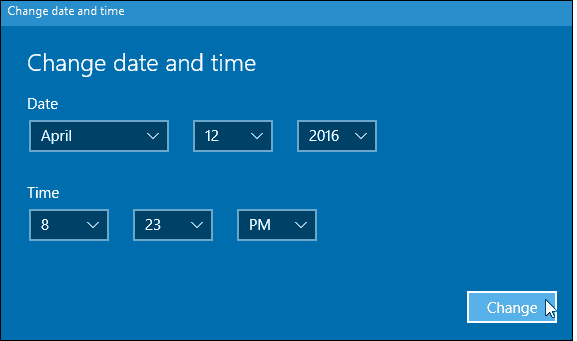
Kui olete kõik soovitud kohta seadnud, minge tagasi ja lülitage sisse võimalus, et soovite kellaaega ja tsooni automaatselt seada, kui soovite.
Lisateavet kellaaja ja kuupäeva haldamise kohta saidil Windows 10, vaadake meie teisi allpool loetletud näpunäiteid.
- Ajavööndite automaatne vahetamine asukoha järgi
- Lisage eri kellaaegade jaoks lisakellasid
